Win8如何禁用windows defenderer防护软件?
来源:pe吧 作者:Bill 发布于:2018-02-07 10:46:33 浏览:2511
Windows系统自带的windows defenderer防护软件,可以有效保护我们的电脑不受病毒的损坏,也可以免去安装第三方安全软件的麻烦。但是有的用户可能习惯了第三方软件,不想使用windows defenderer防护软件,那么应该怎么禁用Win8系统的windows defenderer防护软件?
方法/步骤:
一、进入Defender软件界面。
1、鼠标右键点击电脑桌面左下角开始菜单,在弹出的菜单项中选择“控制面版”;
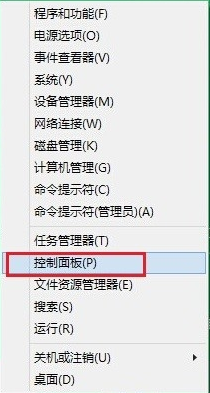
2、在电脑桌面的左下角,找到微软图标,鼠标左击一下,进入metro界面,点击下方“↓”箭头;
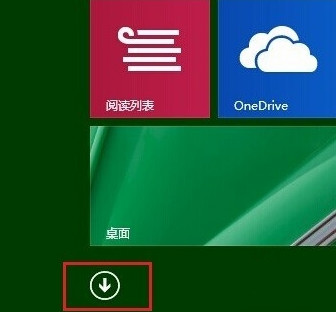
3、通过上面的步骤,找到“Windows Defender”这个软件并点击进入;
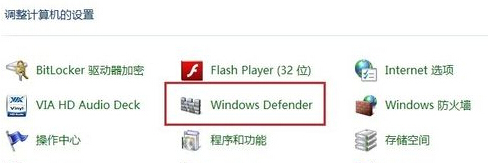
4、这个时候找到“Windows Defender”这个软件,点击进入软件;
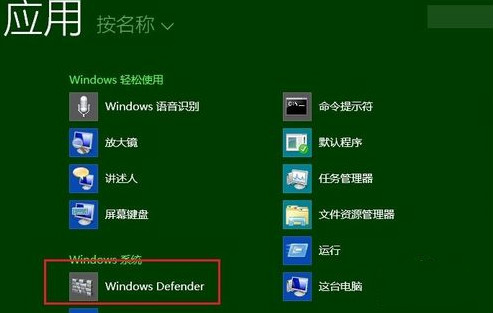
5、选择“设置”,在左列表中,选择“实时保护”,在弹出的选择页面中,把“启用实时保护(推荐)”后面的√,去掉,然后点一下“保存更改”;
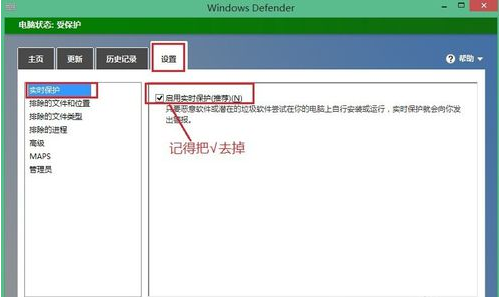
6、同样在设置页面中,选择“管理员”,在“启用此应用”后的√去掉,同样要点一下“保存更改”;
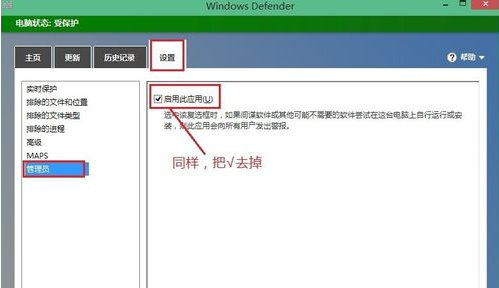
如果电脑已经安装了第三方安全软件的情况下,想禁用Windows defender,可以使用上面的方法来禁用。更多Windows资讯,请继续关注pe吧。



